日頃より当社製品をご利用いただき、誠にありがとうございます。
NVR-W04、NVR-W08、NVR-W16、にてブラウザによる監視を行う際にInternet Explorerをご利用いただいておりましたが、Microsoft EdgeのIEモードにて視聴が可能となっております。
以下の手順を参考に設定を変更してください。
Microsoft EdgeでのIE(Internet Explorer)モード設定方法
1.Microsoft Edgeを開いて、右上の「・・・」を選択します。
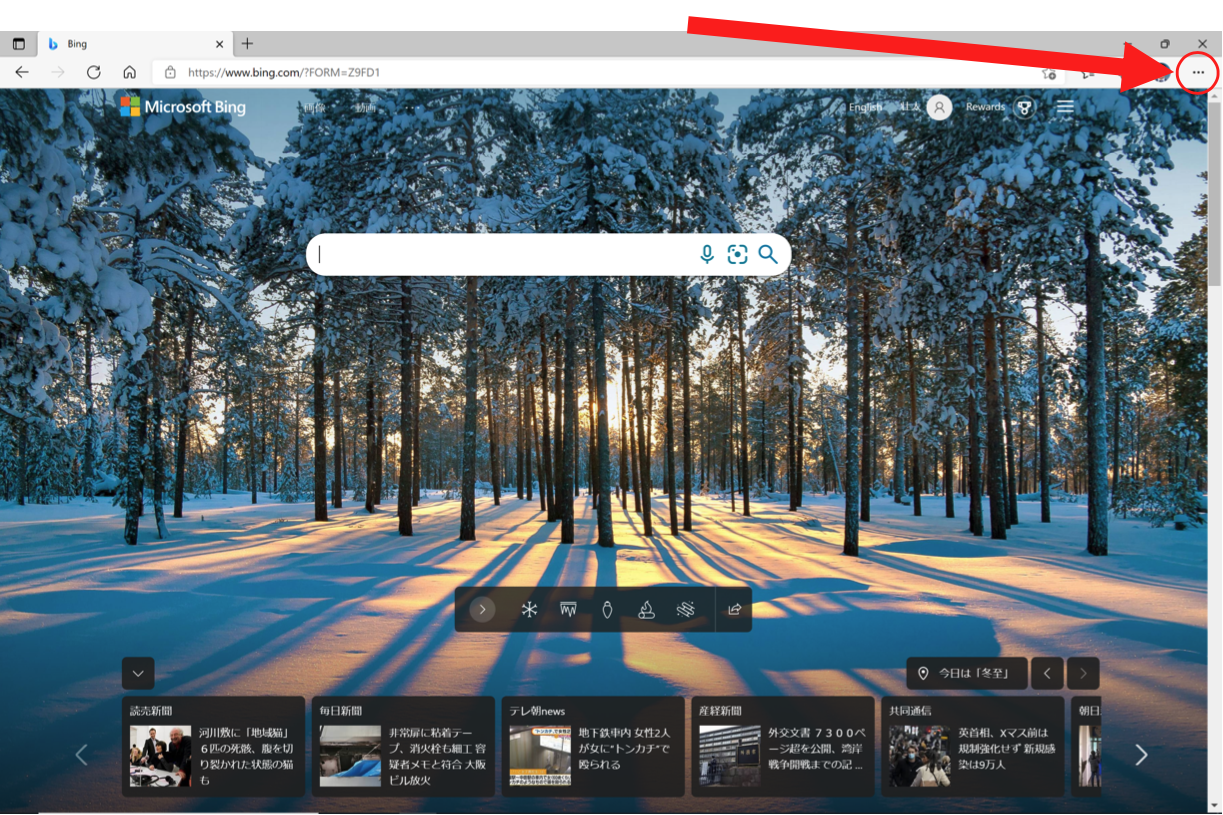
2.「設定」を選択します。
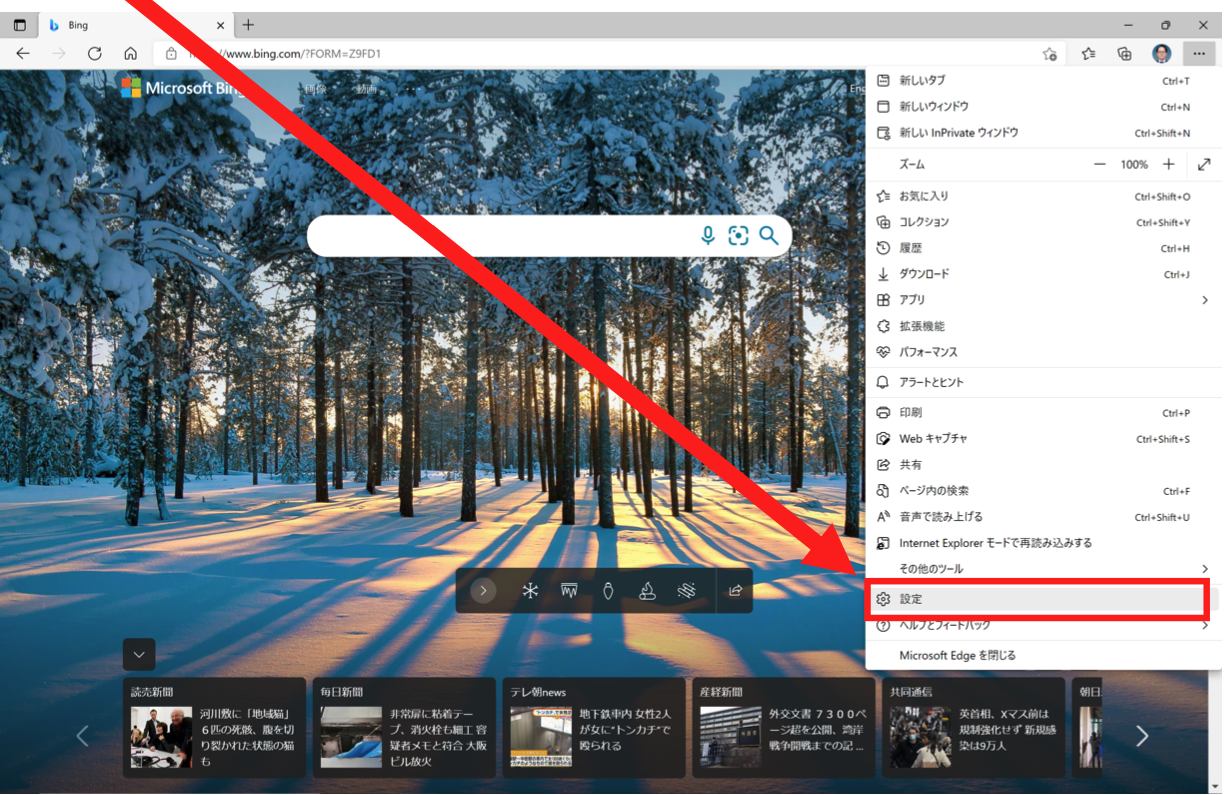
3.「外観」を選択し、「Internet Explorerモードボタン」を有効にします
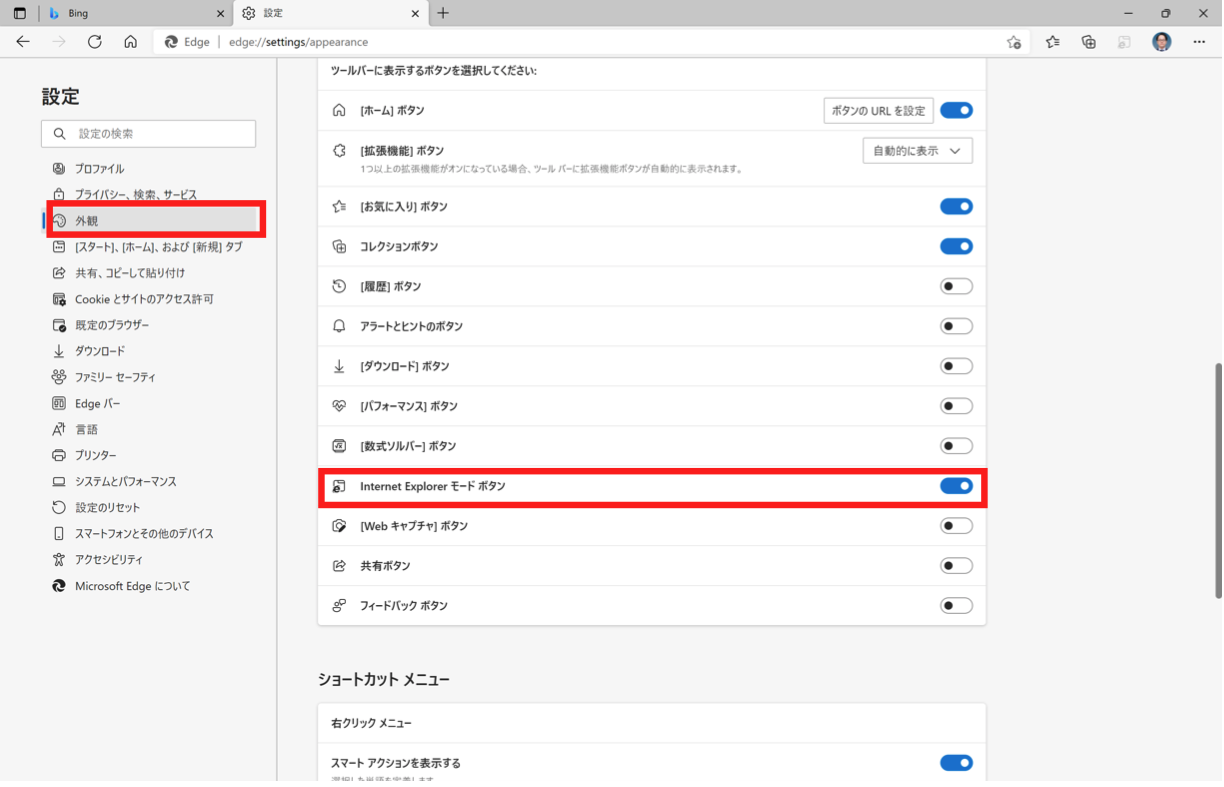
4.「既定のブラウザー」を選択し、
①「Internet ExplorerにMicrosoft Edgeでサイトを開かせる」において「互換性のないサイトのみ」を選択します。
②「Internet Explorerモードでサイトの再読み込みを許可」において、「許可」を選択します。
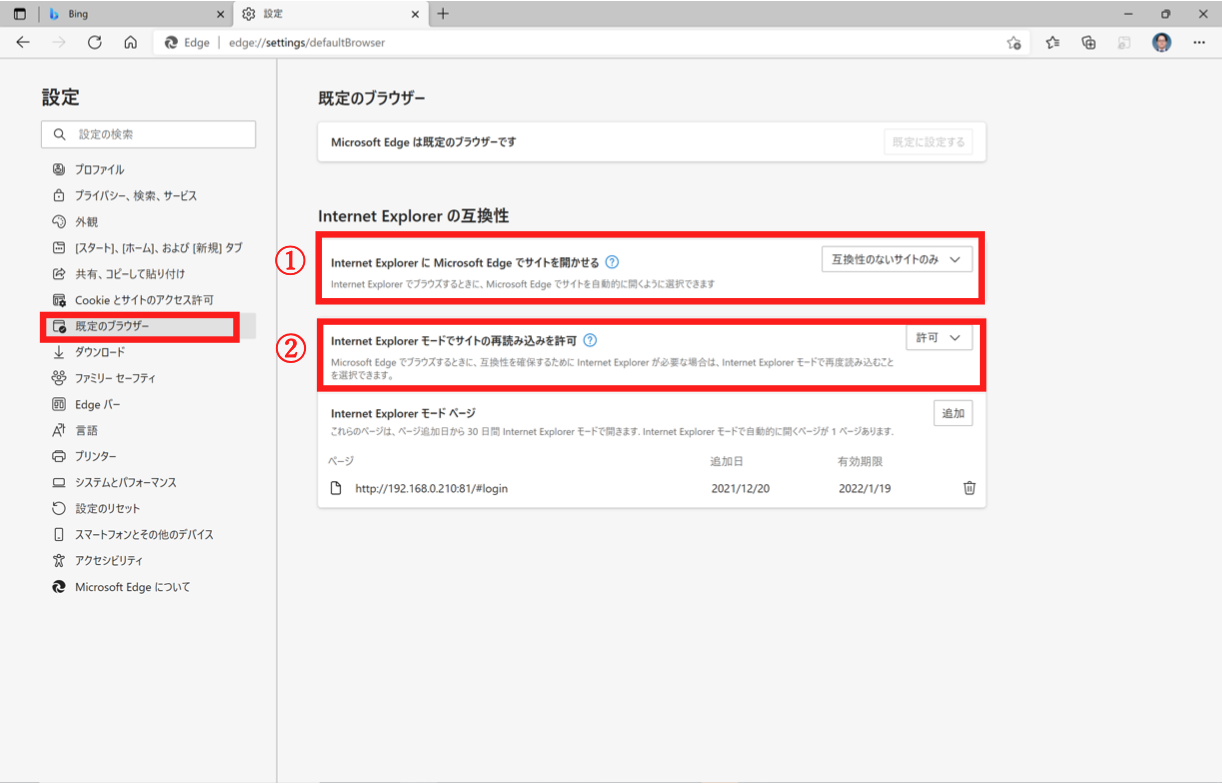
5.Microsoft Edgeを一度閉じてから、再度開き、レコーダーのIPアドレスを入力します。
6.ログイン画面が表示されたら、右上の![]() を選択してIEモードに切り替えます。
を選択してIEモードに切り替えます。
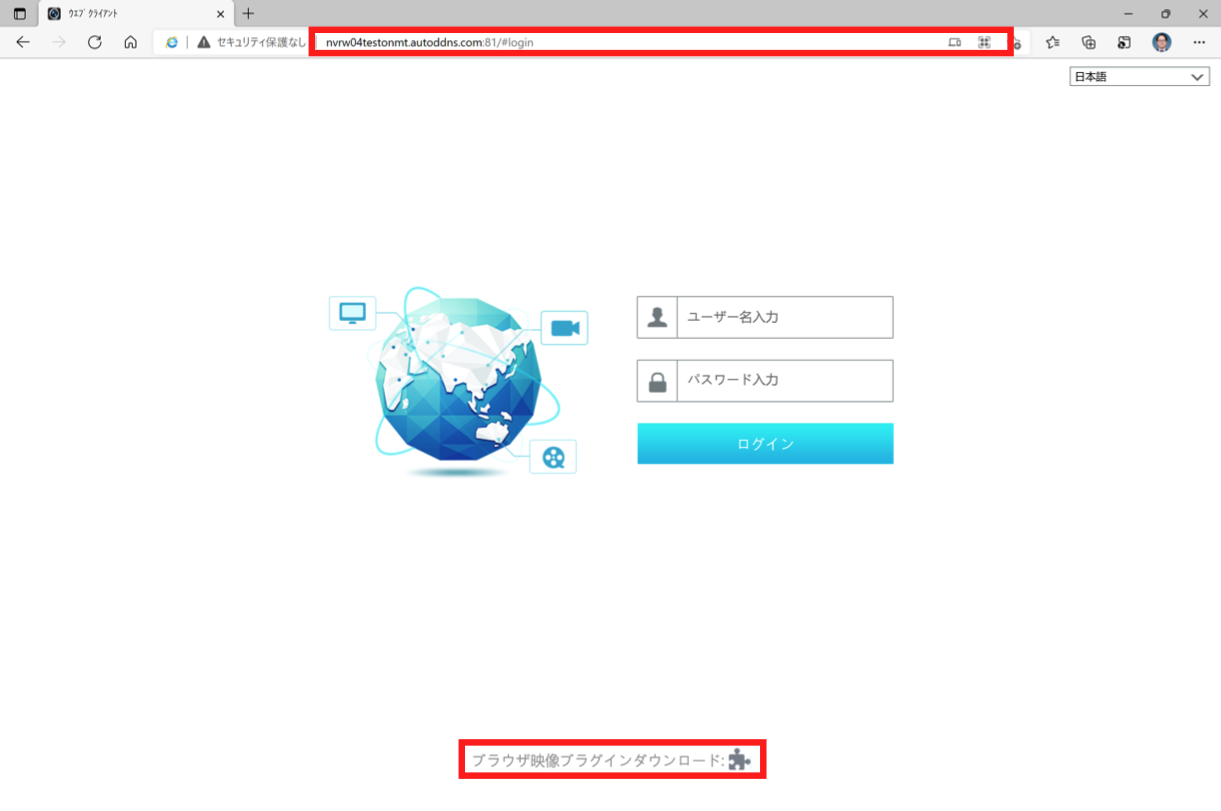
7.「ブラウザ映像プラグインダウンロード」の表示をクリックし、映像視聴用のプラグインをインストールします。

インストール終了後、Microsoft Edgeを一度閉じてから、再度開き、
レコーダーのIPアドレスを入力します。
ユーザー名とパスワードを入力してログインし、ライブ映像の表示を確認します。
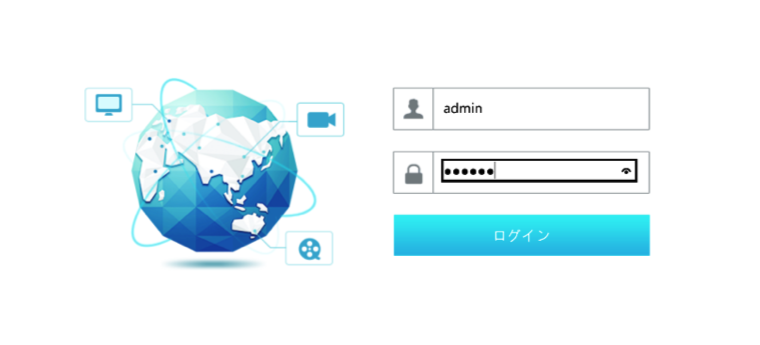
以上がMicrosoft EdgeのIEモードの設定方法となります。
お客様にはご不便をおかけいたしますが、
何卒ご理解いただきますようお願い申し上げます。
